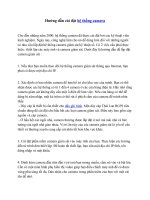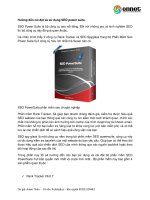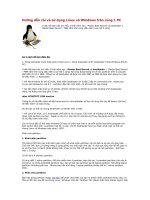Hướng dẫn cài đặt sử dụng Camera IP
Bạn đang xem bản rút gọn của tài liệu. Xem và tải ngay bản đầy đủ của tài liệu tại đây (143.13 KB, 3 trang )
Hướng dẫn cài đặt sử dụng Camera IP Grandstream
1. Hướng dẫn lắp đặt Camera IP Grandstream – Thế giới an ninh
- Sau khi bạn kết nối Camera IP với 1 cổng mạng từ switch máy tính ra, cắm nguồn cho
camera (Nếu switch của bạn hỗ trợ PoE thì không cần cắm nguồn cho camera, vì nguồn sẽ
được cung cấp từ switch), bạn download phần mềm tại: Phần mềm tìm địa chỉ IP cho
Camera Grandstream,
- Khi chạy lên được hình ảnh sau:
Hình 1
- Các bạn chú ý 1 vài thông số sau:
+ Địa chỉ IP của Camera IP
+ Cổng HTTP
+ Port RTSP
=> Ghi nhớ Cổng HTTP và Port RTSP cho từng Camera để về sau cài đặt cho phép xem
camera qua mạng
- Cách thay đổi địa chỉ IP của Camera
+ Theo hình trên bạn đánh địa chỉ IP gốc của Camera vào dòng Orginal IP
+ Đánh địa chỉ cần đổi vào 3 dòng khung bên dưới là New IP/ Subnet mark/ Gate way
- Xem hình ảnh Camera qua trình duyệt Web: Các trình duyệt thông dụng hiện nay là
Chrome, Firefox và IE
+ Tại cửa sổ trình duyệt web các bạn đánh địa chỉ IP và cổng HTTP vào,
+ Ví dụ như trên ta cần view camera có IP là 192.168.1.46 có cổng HTTP là 8085 thì ta
đánh như sau: http://192.168.1.46:8085
Nếu khi xem mà bị thiếu Plugin không xem được bạn tải cài đặt 2 phần mềm sau thì sễ cho
phép xem tất cả trên mọi trình duyệt
+ Plugin cho trình duyệt IE, Chrome
+ Plugin cho trình duyệt Firefox
2. Hướng dẫn cấu hình xem qua mạng
- Để cấu hình xem được bán camera qua mạng thì bạn phải có: Hoặc địa chỉ IP tĩnh từ nhà
cung cấp đường truyền internet hoặc bạn phải có tên miền động (Tên miền động các bạn có
thể đăng ký tại hoặc nhiều nguồn khác nhau các bạn tự tìm trên mạng
nhé)
- Ở đây mình sẽ hướng dẫn các bạn cấu hình xem Camera qua mạng qua địa chỉ IP tĩnh và
dùng modem Draytek, cách cấu hình cho tên miền động cũng tương tự:
+ Xác định địa chỉ IP, Cổng HTTP, Cổng RTSP của Camera cần xem qua mạng,
Như ở hình 1: Mình sẽ xác định được Camera có địa chỉ IP là: 192.168.1.46 với
cổng HTTP là 8085, cổng RTSP là 10085
+ Xác địa địa chỉ IP tĩnh (IP tĩnh do nhà cung cấp đường truyền internet cấp, thông thường
thì phải có đường cáp quang mới có IP tĩnh, cái này nếu các bạn triển khai mà chưa có thì
đăng ký nhé, như đường cáp quang hiện nay công ty mình dùng của Viettel, cước phí trọn
gói là 700,000vnd/ tháng, và mình sử dụng đường truyền này cho Camera IP ra ngoài, tổng
đài thoại voip gọi miễn phí và mọi người trong công ty vào internet) Địa chỉ IP của mình
là: 117.6.84.42
+ Mở cổng trên modem
Ở đây mình dùng modem draytek, có hình vẽ như trên, đối với các modem khác các bạn
cũng làm tương tự, tìm mục Nat trên modem và open port cần thiết
Như hình vẽ trên thì quá trình mở cổng xem qua mạng rất đơn giản như các ô vuông đỏ
mình đánh dấu, chỉ cần mở 2 cổng 8085 và 10085 là xong (Chú ý 2 cổng 8085 và 10085
xác định ở trên, nếu bạn có nhiều camera cần view qua mạng thì bạn phải nát các cổng
tương ứng của Camera đó):
Sau khi Open cổng xong thì mình được kết quả như tại: http://117.6.84.42:83 các bạn xem
tham khảo
3. Hướng dẫn sử dụng phần mềm trung tâm quản lý tập chung Camera IP Grandstream
4. Cấu hình cho phép điện thoại IP video Grandstream hiển thị hình ảnh Camera IP
Mọi thắc mắc xin liên hệ:
CÔNG TY CP KỸ THUẬT SỐ SÀI GÒN
Trụ sở chính: Số 96/156 - Tam Trinh - Q.Hoàng Mai - TP. Hà Nội
ĐT: 04 - 36 36 94 36 Fax 04 - 36 36 94 38
Chi nhánh HCM: Số 135/12A Hòa Hưng - Quận 10 - TP. Hồ Chí Minh
Gọi báo giá camera quan sát: 0904.293.626